当word文档太大的时候,我们存储或者传输起来都非常的不方便,因此对word文档压缩后再进行传输或者存储就方便很多,今天就给大家介绍一种批量压缩word文档的方法。
在word文档中,我们通常会插入非常多的图片,这些图片如果占用较大的空间,会导致整个word的文档变得非常的庞大,这对我们的传说或者文件上传造成很大的影响。
当word不文件太大的时候,我们对其进行压缩处理是非常重要的一个步骤。如果仅仅是单个word文档需要进行压缩,操作起来也并不复杂。但是当文件数量很多的时候,如何批量进行压缩就成了一个难题了。
效果预览
处理前:
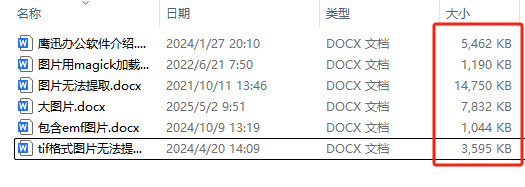
处理后:
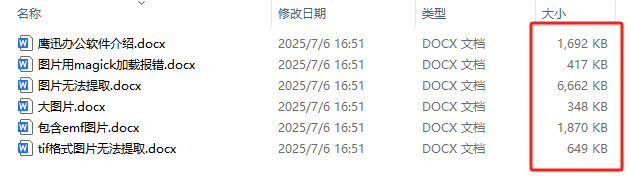
操作步骤
1、打开「鹰迅批量处理工具箱」,左侧选择「Word 工具」,右侧在文件属性分类中选择「Word优化与压缩」的功能。
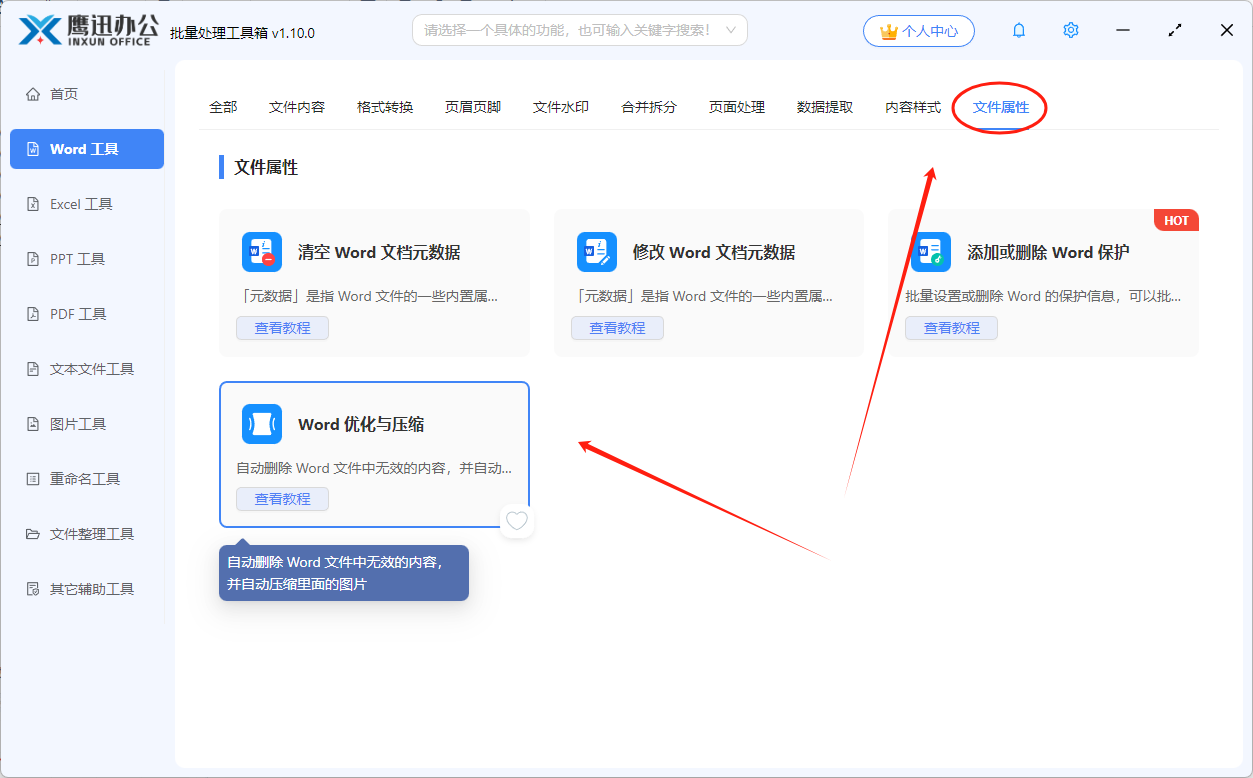
2、同时将多个需要进行压缩的word文档都选择进来批量处理。
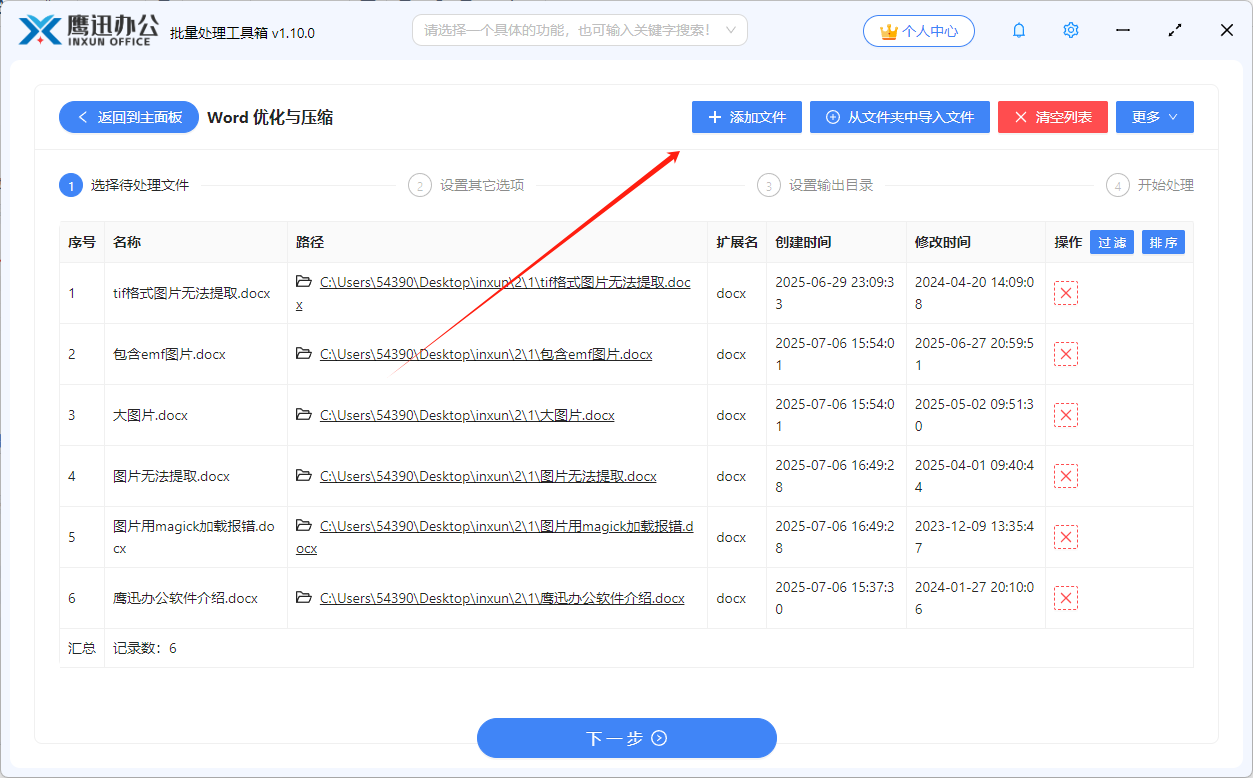
3、设置优化与压缩的选项。
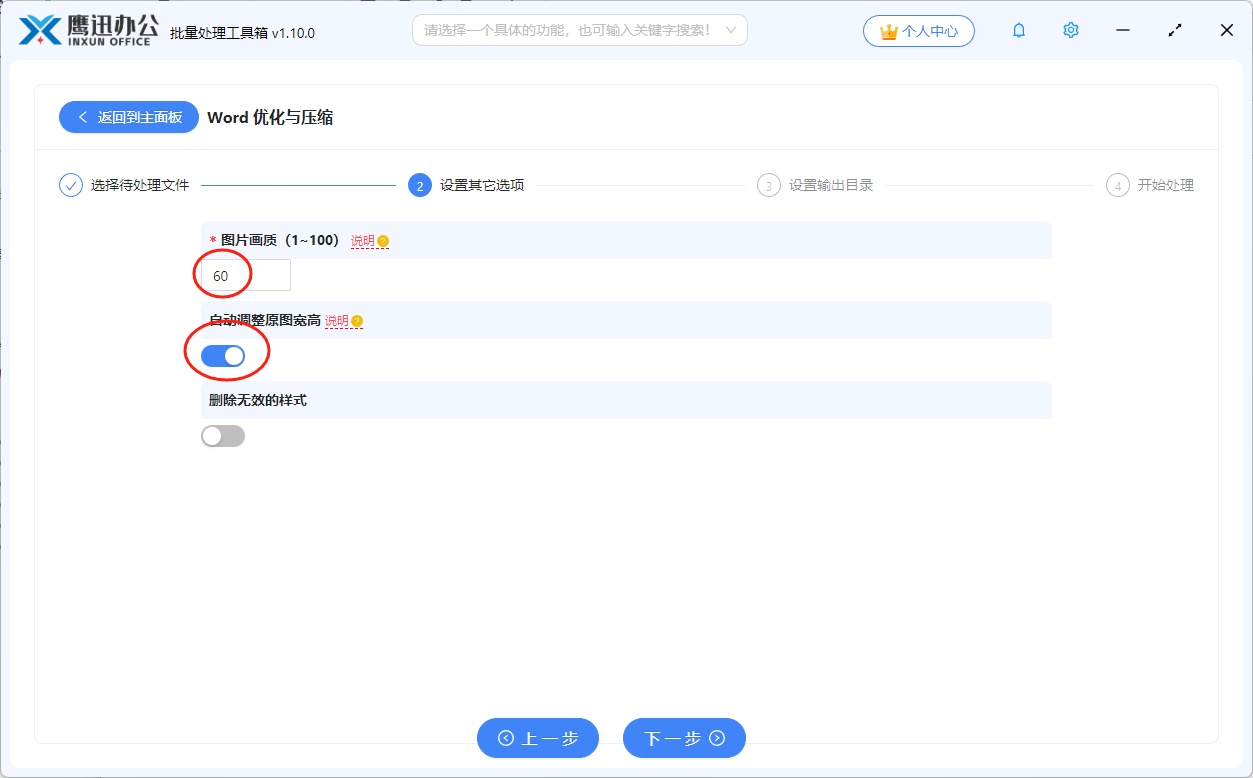
这里我们需要重点关注上图中标红圈的两部分。
第一个是设置图片的画质,数值越高,压缩率越低画质越清晰。数值越低,压缩率越高画质越模糊。大家可以根据自己的实际情况选择一个合适的数值。
【自动调整原图宽高】这个选项的意思是将文档内部的原始图片宽高调整为我们眼睛看到的图片宽高。示例:我们在文档中插入一张 1000 * 800 的图片后,我们通过文档的编辑功能将图片的宽高调整为 500 * 400,虽然我们看到的图片变小了,但实际该图片的原始图片宽高依然是 1000 * 800,此选项可以将原始图片的宽高也调整为 500 * 400。
4、设置输出目录。
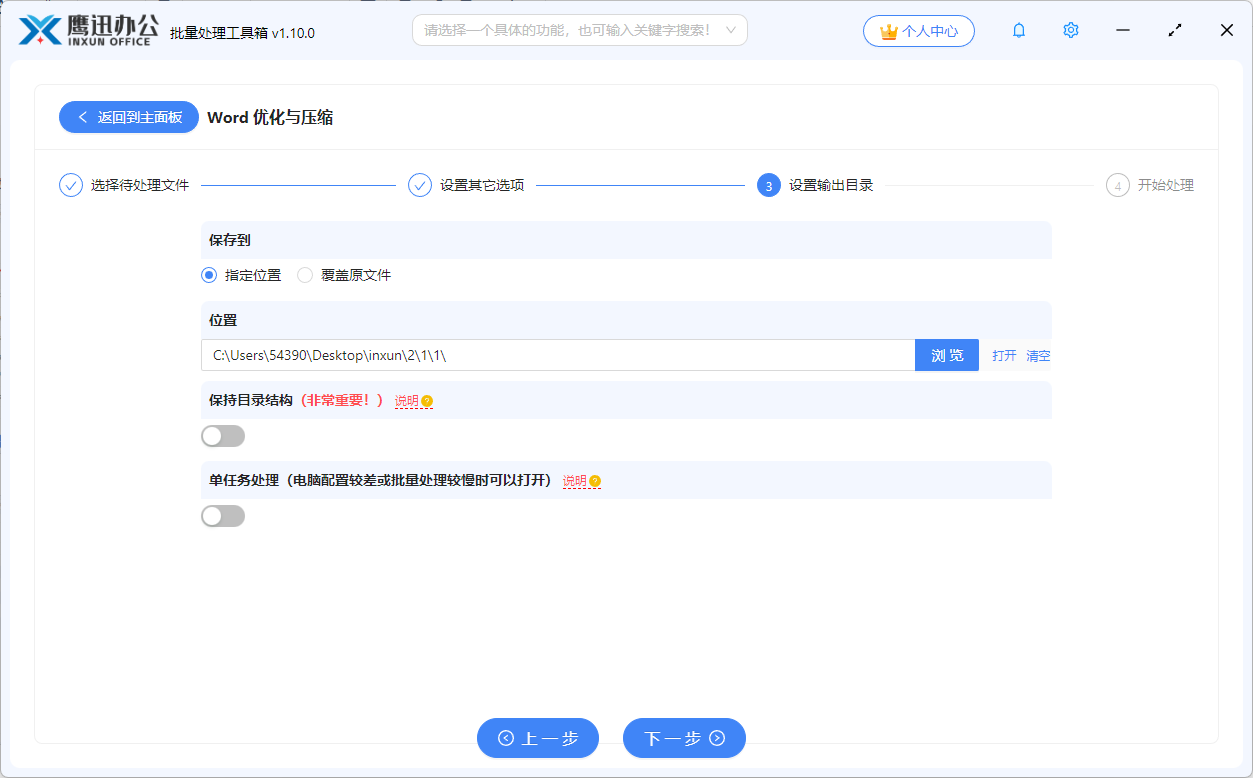
5、处理完成。
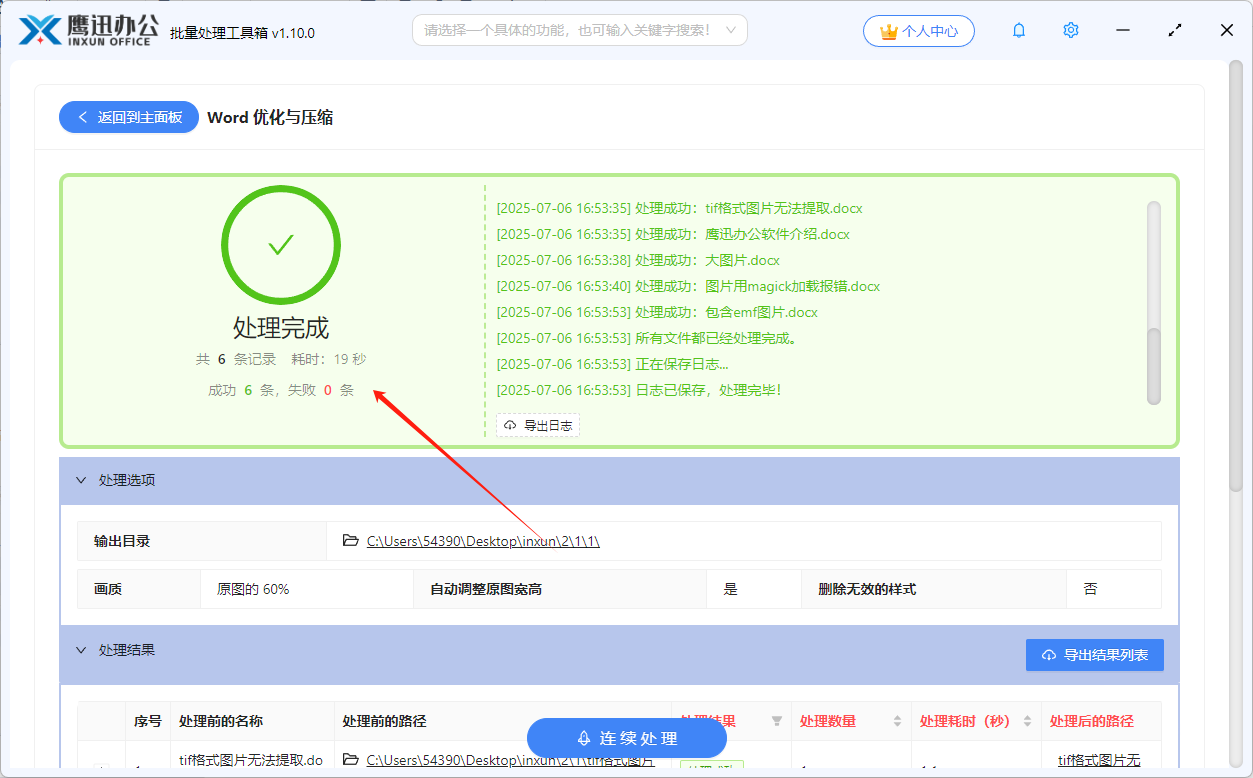
经过前面简单的几步操作,我们就可以看到对word文档的压缩操作就完成了。这时候我们再进入输出目录,查看一下压缩后word文件的尺寸是不是变小了很多。这样我们在进行传输的时候就方便很多了。
通过这种方法,不管有几个还是几百上千个word文档需要进行压缩操作,我们都能够在几分钟之内搞定,再也不需要我们一个个的重复处理了。如果你也在面临批量压缩多个word文档的难题,那就赶紧来试试这个方法吧。
